ریبوت کردن آیفون بدون استفاده از دکمه های سخت افزاری
چند روش موثر برای ریبوت (Reboot) کردن دستگاه بدون نیاز به استفاده از دکمه های سخت افزاری آیفون های جیلبریک نشده وجود دارد که در ادامه در مورد صحبت خواهیم کرد.
روش اول: Assistive Touch
راحت ترین روش برای ریبوت کردن یک آیفون بدون استفاده از دکمه های آن احتمالاً از طریق Assistive Touch است. این روش یکی از سریع ترین و راحت ترین روش هاست که هیچ اثر جانبی هم ندارد.
برای ریبوت کردن دستگاه با استفاده از Assistive Touch مراحل زیر را دنبال کنید:
۱. اپ Settings را باز کنید.
۲. به مسیر General → Accessibility → AssistiveTouch بروید.
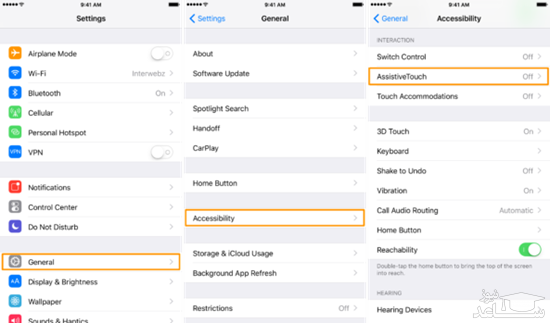
۳. سوئیچ Assistive Touch را اگر روشن نیست روشن کنید.
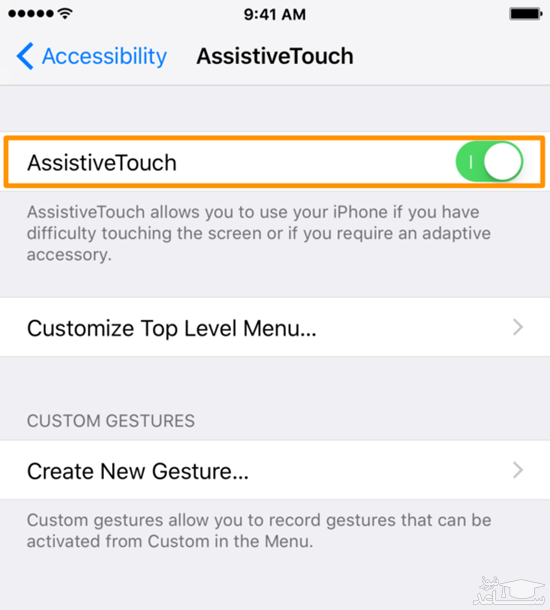
نکته: اکنون باید یک آیکن تاریکِ محو که در وسط آن یک دایره ی روشن وجود دارد در صفحه ی خود ببینید.
4. آیکن Assistive Touch را لمس کنید تا پنجره ی آن بر روی صفحه باز شود.
5. گزینه ی Device را انتخاب کنید.
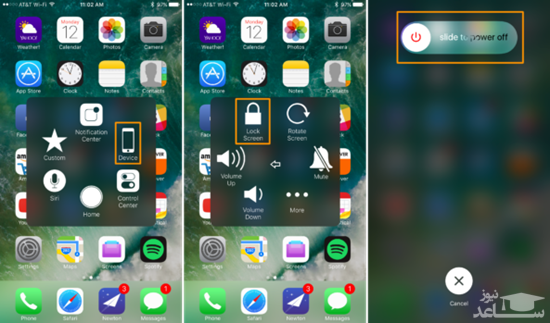
6. انگشت خود را بر روی گزینه ی Lock Screen بگذارید و نگه دارید تا اسلایدر slide to power off را ببینید.
7. اسلایدر را بگیرید و به سمت راست بکشید تا دستگاه خاموش شود.
8. بعد از این که دستگاه به طور کامل خاموش شد، کابل لایتنینگ را به آن وصل کنید تا دوباره روشن شود.
از این طریق بدون این که نیاز به فشردن کلیدی باشد، دستگاه را به طور کامل مجدداً راه اندازی کردید.
روش دوم: ریست کردن تنظیمات شبکه
در صورتی که بخواهید یکی از تنظیمات مهم را ریست کنید، معمولاً برای اعمال شدن تغییرات دستگاه باید ریبوت شود، ولی از آن جایی که ما فقط می خواهیم دستگاه ریبوت شود و همه ی اطلاعات از دست نرود، می توانید تنظیمات شبکه ی خود را ریست کنید تا چیز زیادی از دست ندهید.
با این روش گذرواژه های ذخیره شده ی Wi-Fi حذف شده و دستگاه های شناخته شده ی بلوتوث را هم باید مجدداً Pair کنید. ولی با انجام این کار دستگاه ریبوت می شود.
برای استفاده از این روش مراحل زیر را دنبال کنید:
1. اپ Settings را باز کنید.
2. به مسیر General → Reset بروید.
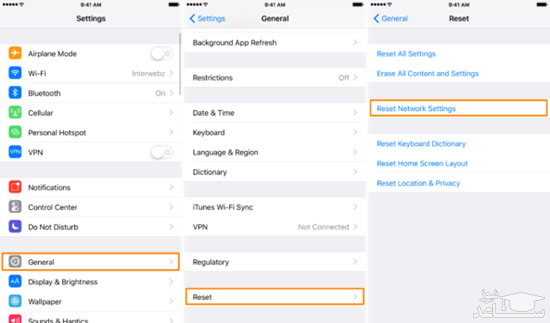
3. دکمه ی آبی رنگ Reset Network Settings را لمس کنید.
4. در صورت لزوم رمزعبور خود را وارد کنید و سپس دکمه ی آبی رنگ Done را انتخاب نمایید.
5. دکمه ی قرمز رنگ Reset Network Settings را لمس کنید.
اکنون تنظیمات شبکه ی آیفون شما به حالت پیشفرض کارخانه بر می گردد، اما بلافاصله پس از آن دستگاه هم ریبوت خواهد شد.
روش سوم: خالی کردن باتری
اگر به اندازه ی کافی وقت دارید، می توانید بگذارید تا باتری دستگاه شما خالی شود. با این کار دستگاه خاموش می شود و بعد می توانید آن را از طریق کابل لاتنینگ به برق یا کامپیوتر وصل کنید. از این طریق دستگاه یک بار مجدداً راه اندازی می گردد.
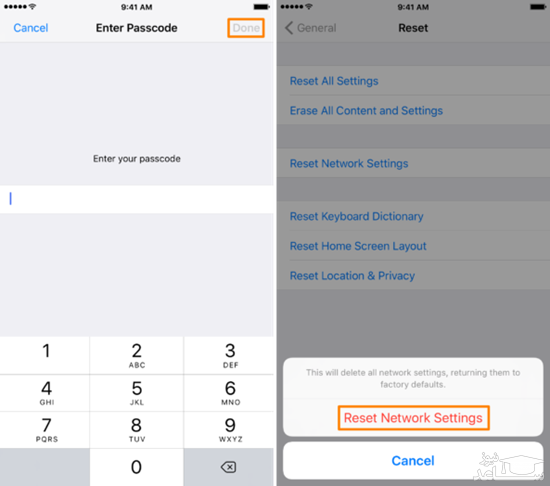
اگرچه این روش چندان سریع نیست، ولی برای زودتر خالی شدن باتری می توانید به محیطی با سیگنال ضعیف تر رفته، LTE را غیرفعال کرده، اپلیکیشن باتری خوری مثل Pokemon GO اجرا کنید، و نور صفحه را هم تا آخر زیاد نمایید.

برای استفاده از این روش باید صبور باشید، اما بدون این که نیاز باشد تنظیمات دستگاه را تغییر دهید می توانید از آن استفاده کنید. البته بعد از ریبوت شدن دستگاه باید منتظر شارژ شدن آن بمانید و از این نظر شاید خیلی جالب نباشد.
ریبوت کردن آیفون جیلبریک شده بدون استفاده از دکمه های سخت افزاری
اگر دستگاه شما جیلبریک شده است راه های بیشتری پیش روی شما است. در این شرایط نه تنها می توانید دستگاه را بدون نیاز به استفاده از دکمه های سخت افزاری مجدداً راه اندازی کنید، بلکه برای انجام این کار نیاز به تغییر تنظیمات، یا صبر کردن برای خالی شدن باتری دستگاه هم ندارید.
آیفون های جیلبریک شده می توانند با استفاده از توئیک محبوبی موسوم به Activator که توسط Ryan Petrich طراحی شده دستگاه را از طریق ژسچری که کاربر تعریف می کند ریبوت کنند.
برای انجام این کار مراحل زیر را دنبال کنید:
1. در صورتی که Activator را ندارید آن را از مخزن BigBoss سیدیا دانلود و نصب کنید.
2. اپلیکیشن Activator را از صفحه ی خانگی خود اجرا کنید.
3. گزینه ی Anywhere را لمس نمایید.
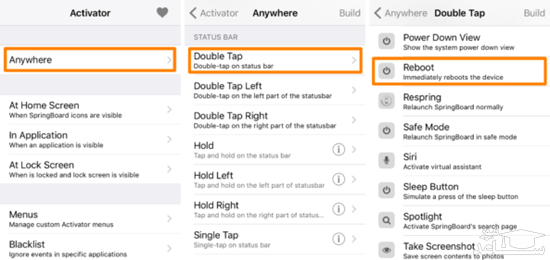
4. یک ژسچر برای عمل ریبوت مشخص کرده و آن را انتخاب کنید.
نکته: ما در این آموزش از ژسچر Double Tap Status Bar یا «دو بار لمس نوار وضعیت» استفاده کردیم، ولی شما می توانید هر ژسچری که بخواهید را انتخاب کنید.
5. در صفحه ی بعدی، به سمت پایین اسکرول کرده و گزینه ی Reboot را انتخاب نمایید.
نکته: حالا ژسچری که انتخاب کردید به فرمان ریبوت تخصیص داده می شود.
6. اکنون کافی است هر زمان که خواستید ژسچر مورد نظر را اجرا کنید تا دستگاه ریبوت شود. (مثلاً برای ما فقط لازم است دو بار نوار وضعیت را لمس کنیم.)
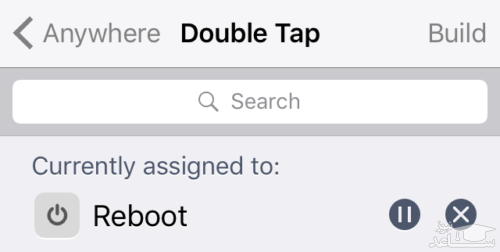
اگر دستگاه شما به صورت semi-untethered جیلبریک شده است، باید به صورت semi-untethered دستگاه را بوت کنید!



 نحوه مشاهده دانلودها در اندروید
نحوه مشاهده دانلودها در اندروید




























































